Hogyan lehet üreset adni első lehetőségként az Excel adatellenőrzési listáján?
Előfordul, hogy az adatellenőrzési cellában alapértelmezés szerint üresen kell megjelenítenünk az alábbi képernyőképet. De általában csak egy lehetőség miatt nem lehet az üresen hagyni az adatok hitelesítését. Itt, ez a cikk arról fog szólni, hogy az üreset adja hozzá első választásként az Excel adatellenőrzési listájához.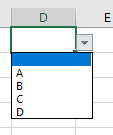
Adjon hozzá üres értéket első lehetőségként az Adatellenőrzés listához
Adjon hozzá üres értéket első lehetőségként az Adatellenőrzés listához
Ennek a feladatnak a kezeléséhez négy lépésre van szükség:
1. Adjon hozzá egy üres cellát az adatellenőrzési lista létrehozásához használni kívánt adatlista fölé.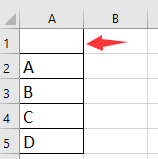
2. Jelöljön ki egy cellát vagy cellákat, amelyhez hozzáadja az adatellenőrzési listát, majd kattintson a gombra dátum > adatok ellenőrzése > adatok ellenőrzése.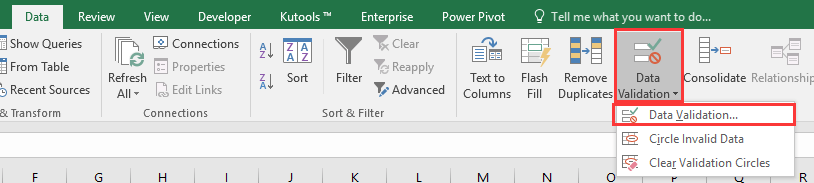
3. Ban,-ben adatok ellenőrzése párbeszédablakban válassza ki Lista tól Hagyjuk legördülő listából válassza ki azt a listát, amely tartalmazza az üres cellát, amely alapján az adatok ellenőrzési listáját szeretné létrehozni, és törölje a jelölést Hagyja figyelmen kívül az üreset opciót.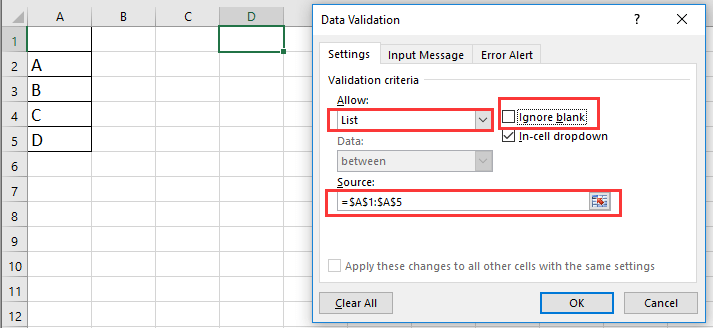
4. kettyenés OK. Most látni fogja, hogy az adatellenőrzési lista első opciója üres.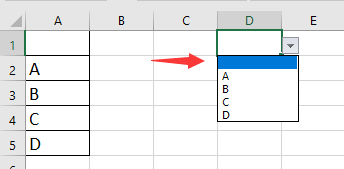
A legjobb irodai hatékonyságnövelő eszközök
Töltsd fel Excel-készségeidet a Kutools for Excel segítségével, és tapasztald meg a még soha nem látott hatékonyságot. A Kutools for Excel több mint 300 speciális funkciót kínál a termelékenység fokozásához és az időmegtakarításhoz. Kattintson ide, hogy megszerezze a leginkább szükséges funkciót...

Az Office lap füles felületet hoz az Office-ba, és sokkal könnyebbé teszi a munkáját
- Füles szerkesztés és olvasás engedélyezése Wordben, Excelben és PowerPointban, Publisher, Access, Visio és Project.
- Több dokumentum megnyitása és létrehozása ugyanazon ablak új lapjain, mint új ablakokban.
- 50% -kal növeli a termelékenységet, és naponta több száz kattintással csökkenti az egér kattintását!
